多くのAndroidスマホでは、文字を入力するアプリとして「Gboard」が採用され、デフォルトの状態だと「12キー」キーボードが表示されます。
そのため、パソコンなどで「QWERTY」キーボードに慣れたユーザーには、「あれ?文字に濁点や半濁点をつけるには、どうやればいいんだろう?」と困惑するかもしれません。
この記事では、Androidスマホを利用しているユーザー向けに、「12キー」キーボードで文字に濁点や半濁点をつける方法をくわしく解説します。
なお、記事内では、多くのAndroidスマホで採用されている「Gboard」を使って説明を行っています。
「Gboard」以外の文字入力アプリだと、レイアウトが異なる場合があるので、ご了承ください。
そもそも「12キー」キーボードとは?
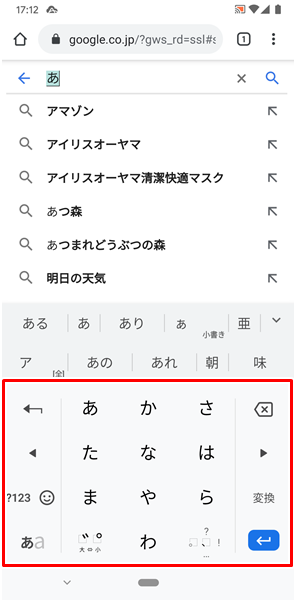
「12キー」キーボードとは、上記のようなレイアウトのキーボードをいいます。
「テンキー」や「ケータイ配列」などと他の名称で呼ばれることもあります。(あくまで正式名称は、「12キー」です)
「あ」から「わ」までの「ひらがな」が表示され、「あ行」から「わ行」までの「全てのひらがな」が入力できるようになっています。(もちろん、入力した「ひらがな」は、「カタカナ」や「漢字」に変換可能です)
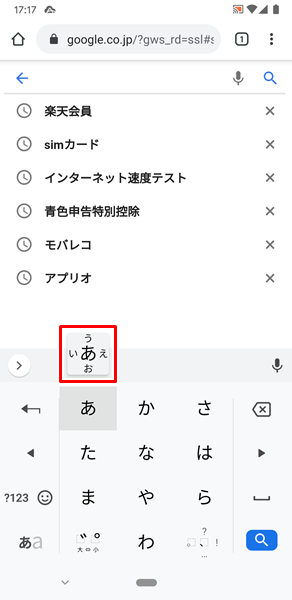
例えば、「あ」をロングタップすると、上記のように「あ行」の「ひらがな」が表示され、フリック入力で「あ行のひらがな」を入力することができます。
各行の「ひらがな」も同様に入力可能です。
「12キー」キーボードで文字に濁点や半濁点をつける方法
「12キー」キーボードで文字に濁点をつける方法
ここでは例として、「か」に濁点をつけてみます。
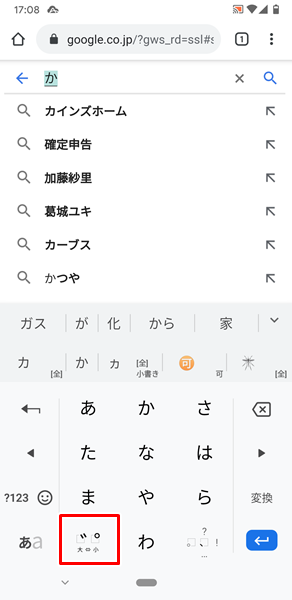
「か」を入力したら、左下にある「大↔小」キー(「大↔小」の上に、濁点と半濁点が表示されています)をタップします。
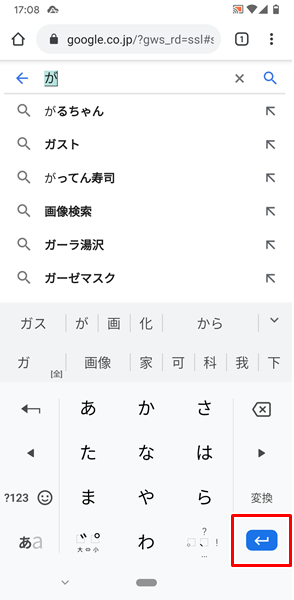
「大↔小」キーをタップすると、「か」に濁点がついて「が」に変化するので、右下の「確定」キーをタップします。
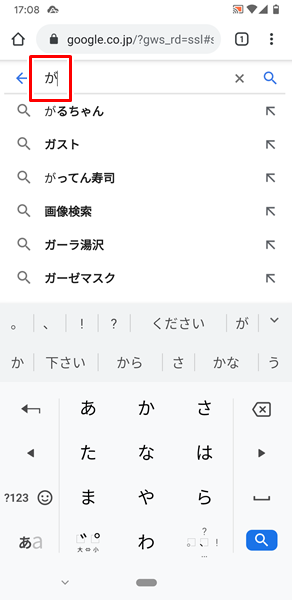
これで、「か」に濁点がつきました。
文字に濁点をつける場合は、左下の「大↔小」キーをタップするよう覚えてみてください。
「12キー」キーボードで文字に半濁点をつける方法
ここでは例として、「は」に半濁点をつけてみます。
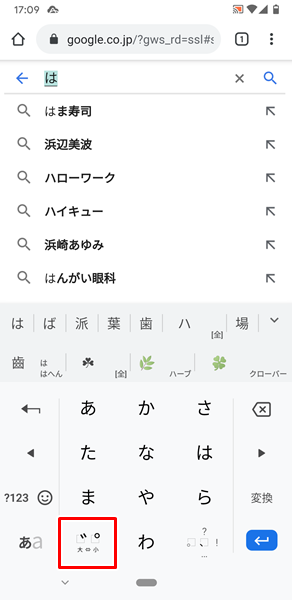
「は」を入力したら、左下にある「大↔小」キーを2回タップします。(1回だけのタップでは、濁点がついて「ば」になってしまいます)
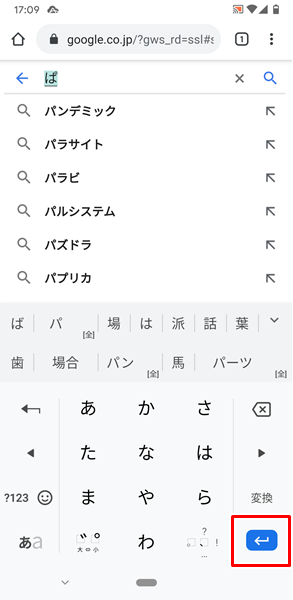
「大↔小」キーを2回タップすると、「は」に半濁点がついて「ぱ」に変化するので、右下の「確定」キーをタップします。
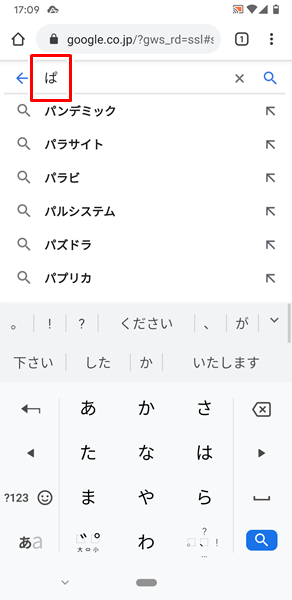
これで、「は」に半濁点がつきました。
文字に半濁点をつける場合は、左下の「大↔小」キーを2回タップするよう覚えてみてください。
まとめ
この記事では、Androidスマホを利用しているユーザー向けに、「12キー」キーボードで文字に濁点や半濁点をつける方法を詳しく解説してみました。
Androidスマホで多く採用されている「Gboard」は非常に使いやすく、「12キー」キーボードから簡単に、文字に濁点や半濁点をつけられるようになっています。
ぜひ、この記事を参考にして、文字に濁点や半濁点をつける方法を覚えてみてください。
関連記事
※この記事で解説した内容は、Androidのバージョンや機種によって異なる場合があるので注意してください。
※この記事で解説した内容は、更新した時点(2023年2月3日)のものになります。